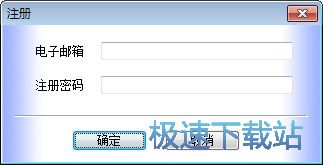RecoveryFix For Windows软件特点及使用方法
时间:2021-05-31 13:35:24 作者:无名 浏览量:49
RecoveryFix For Windows是一个用于扫描恢复删除文件的软件。该软件用来修复U盘混乱,如果用户的移动硬盘、U盘等被转换为raw格式而不能正常打开,U盘打开时发生混乱,这些问题RecoveryFix For Windows可以解决。
- 进入下载

- RecoveryFix for Windows 7.06.01 绿色版
大小:3.71 MB
日期:2021/5/31 13:35:24
环境:WinXP, Win7, Win8, Win10, WinAll
软件特点
1.FAT与NTFS数据恢复软件的开发。
2.类似Windows资源管理器视图,可以很容易的查看和复制文件,恢复工作到硬盘上。
3.删除损坏的分区,恢复已删除的文件。
4.恢复数据丢失的原因有病毒攻击,电压波动,停电,软件故障等。
5.恢复被破坏的分区表;
6.恢复的数据,如果引导扇区、MBR和文件分配表丢失,MFT就不能正常工作。
7.支持SCSI、EIDE和SATA的回收。
8.不断更新软件功能软件和的最新版本。
功能介绍
Windows数据恢复、扫描完全损坏的硬盘,并且有效地恢复丢失和无法访问的数据。
在Windows资源管理器视图中显示的恢复文件,可以很容易地复制到工作盘中。
允许用户通过三种扫描方式扫描硬盘驱动器损坏:“大扫描”,“快速扫描”和“文件”痕迹。
快速扫描和NTFS恢复文件是快速恢复选项,它可以恢复被删除的文件,以及删除分区近期被破坏的文件,可以恢复丢失的硬盘格式数据。
使用方法
如何进行U盘乱码修复
1、选择进行恢复的“扫描模式”
恢复如硬盘格式化选择“全面扫描”。
恢复近期删除的文件选择“快速扫描”。
如果两种模式都失败,那再使用“文件跟踪”扫描。

RecoveryFix For Windows软件特点及使用方法图一
2、选择要恢复的驱动器,从左边面板中选择一个逻辑驱动器,其中包含无法访问的数据。如您无法看到盘符,请首先选择包含丢失驱动器的硬盘,然后单击下一步以继续恢复。

RecoveryFix For Windows软件特点及使用方法图二
3、正在查找分区,请稍后

RecoveryFix For Windows软件特点及使用方法图三
4、用户根据提示选择一个分区,然后单击右下角的【继续】按钮。

RecoveryFix For Windows软件特点及使用方法图四
5、正在搜索数据,请用户稍等片刻。

RecoveryFix For Windows软件特点及使用方法图五
6、选择要恢复的目录,然后单击右下角的【继续】按钮。

RecoveryFix For Windows软件特点及使用方法图六
7、选择数据的保存路径,建议用户选择D盘。

RecoveryFix For Windows软件特点及使用方法图七
8、请用户稍等片刻,软件正在保存数据,待进度条完成即可。

RecoveryFix For Windows软件特点及使用方法图八
RecoveryFix for Windows 7.06.01 绿色版
- 软件性质:国产软件
- 授权方式:免费版
- 软件语言:简体中文
- 软件大小:3799 KB
- 下载次数:307 次
- 更新时间:2021/5/31 13:31:51
- 运行平台:WinAll...
- 软件描述:Recoveryfix for Windows是一款国外专业的硬盘修复及硬盘数据... [立即下载]
相关资讯
相关软件
- 破解qq功能和安装教程
- 怎么将网易云音乐缓存转换为MP3文件?
- 比特精灵下载BT种子BT电影教程
- 微软VC运行库合集下载安装教程
- 土豆聊天软件Potato Chat中文设置教程
- 怎么注册Potato Chat?土豆聊天注册账号教程...
- 浮云音频降噪软件对MP3降噪处理教程
- 英雄联盟官方助手登陆失败问题解决方法
- 蜜蜂剪辑添加视频特效教程
- 比特彗星下载BT种子电影教程
- 奇诺发发助手官方版使用方法详细介绍
- 粉丝桌面客户端基本内容及安装步骤详细介绍...
- 飞信批发器电脑版基本内容介绍及安装步骤阐...
- 飞火动态壁纸设置程序全屏时壁纸变静态的详...
- 飞火动态壁纸电脑版基本内容及安装步骤详细...
- 暴风影音播放器客户端安装步骤详细介绍
- FineReport软件客户端下载及安装步骤详细介...
- 27代理软件功能特色及安装步骤详细介绍
- 四海互动游戏加速器安装教程介绍
- eMule Xtreme中文版功能介绍及使用教程